X
Questo articolo è stato scritto in collaborazione con il nostro team di editor e ricercatori esperti che ne hanno approvato accuratezza ed esaustività.
Il Content Management Team di wikiHow controlla con cura il lavoro dello staff di redattori per assicurarsi che ogni articolo incontri i nostri standard di qualità.
Questo articolo è stato visualizzato 1 865 volte
Vuoi salvare sul computer la pagina web di un'importante ricetta che stai cercando ma non sai come fare? Questo articolo spiega proprio come copiare il contenuto di una pagina web memorizzandolo in un file di testo o sotto forma di immagine.
Passaggi
Metodo 1
Metodo 1 di 3:
Salvare una Pagina Come PDF
-
1Visita la pagina web che vuoi copiare. Puoi usare un browser internet qualsiasi, come Chrome, Safari o Firefox, sia su Mac sia su PC.
- Questa soluzione è il modo più semplice per poter copiare una pagina web. Dovrai semplicemente indicare al browser di stampare la pagina in esame, che verrà poi salvata sul computer sotto forma di file PDF.
-
2Premi la combinazione di tasti Ctrl+P (su Windows) o ⌘ Cmd+P (su Mac). In questo modo indicherai al browser di stampare la pagina web attualmente visualizzata a video.
-
3Usa il menu a discesa "Destinazione" per selezionare l'opzione di stampa "Salva come PDF". Puoi anche indicare il numero delle pagine da salvare in PDF (per esempio: se le informazioni che stai cercando sono presenti nella prima pagina del file, non serve memorizzare anche tutte le altre).
-
4Clicca sul pulsante Salva. A questo punto la pagina web selezionata verrà copiata in un file PDF che verrà memorizzato sul computer.[1]Pubblicità
Metodo 2
Metodo 2 di 3:
Copiare il Contenuto della Pagina Come Testo
-
1Avvia un editor di testo qualsiasi. Per eseguire questa procedura devi usare un programma che accetti in ingresso testo o immagini, per esempio Documenti Google, Pages o Microsoft Word.
-
2Visita la pagina web che vuoi copiare. Puoi usare un browser internet qualsiasi, come Chrome, Safari o Firefox.
-
3Premi la combinazione di tasti Ctrl+A (su Windows) o ⌘ Cmd+A (su Mac). In questo modo tutto il contenuto presente nella pagina attuale verrà selezionato automaticamente.
- Se hai la necessità di copiare solo un'area specifica, trascina il cursore del mouse per selezionare questa porzione di testo.
-
4Seleziona la finestra dell'editor di testo che hai aperto in precedenza. Nella maggior parte dei casi i computer moderni permettono di scorrere ciclicamente fra le finestre dei programmi in esecuzione semplicemente premendo la combinazione di tasti Alt + Tab.
-
5Premi la combinazione di tasti Ctrl+V (su Windows) o ⌘ Cmd+V (su Mac). In questo modo tutti i contenuti che hai copiato in precedenza verranno incollati all'interno del documento che stai creando usando Microsoft Word, Documenti Google o Pages.
-
6Salva il documento finale. A questo punto nel documento dovrebbero essere presenti sia il testo sia le immagini visualizzate nella pagina web che hai copiato e dovresti essere in grado di salvarlo sul computer per poterlo usare in qualsiasi momento.[2]Pubblicità
Metodo 3
Metodo 3 di 3:
Copiare il Contenuto della Pagina Sotto Forma di Immagine
-
1Visita la pagina web che vuoi copiare. Puoi usare un browser internet qualsiasi come Chrome, Safari o Firefox.
-
2Acquisisci uno screenshot della pagina. La combinazione di tasti da usare varia in base alle tue necessità e al sistema operativo in uso.
- Se stai usando un Mac, premi la combinazione di tasti Cmd + Shift + 3. Lo screenshot verrà automaticamente memorizzato su disco in un nuovo file (se non hai personalizzato le impostazioni, il file verrà memorizzato direttamente sul desktop). Per poter copiare tutti i contenuti della pagina, è possibile che tu abbia la necessità di scorrere la pagina verso il basso e acquisire più screenshot in serie.
- Se stai usando Windows 10, premi la combinazione di tasti Windows + Stamp. In questo caso lo screenshot verrà salvato automaticamente sul computer sotto forma di nuovo file (anche in questo caso, se non hai modificato le impostazioni predefinite, il file verrà memorizzato nella cartella Screenshot presente nella raccolta "Immagini" della finestra "Esplora file"). Per poter copiare tutti i contenuti della pagina, è possibile che tu abbia la necessità di scorrere la pagina verso il basso e acquisire più screenshot in serie.
Pubblicità
Consigli
- Esistono anche molte estensioni e componenti aggiuntivi per i browser che permettono all'utente di acquisire uno screenshot di un'intera pagina web con una sola operazione.
Pubblicità
Riferimenti
Informazioni su questo wikiHow
Pubblicità
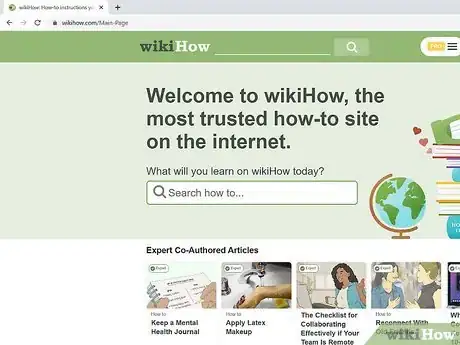
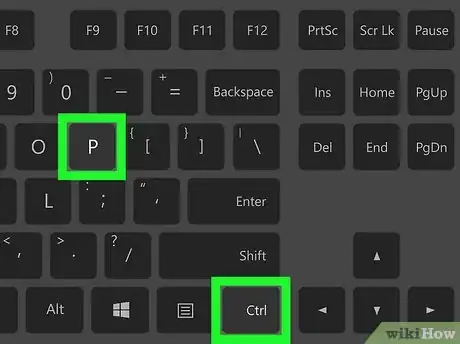
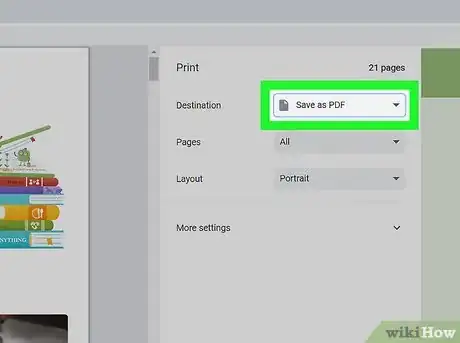
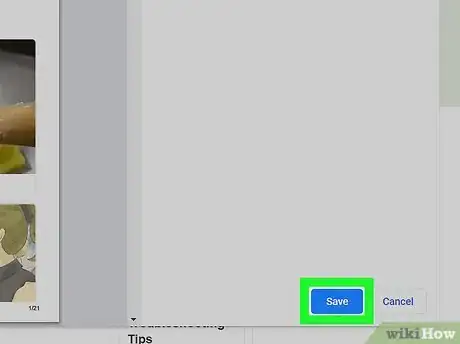
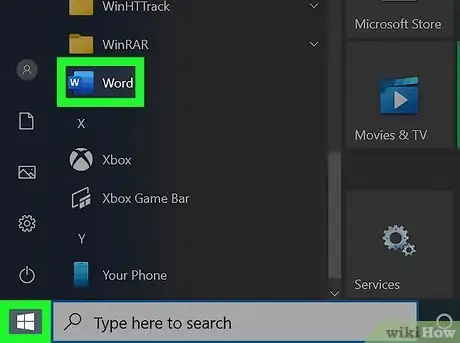
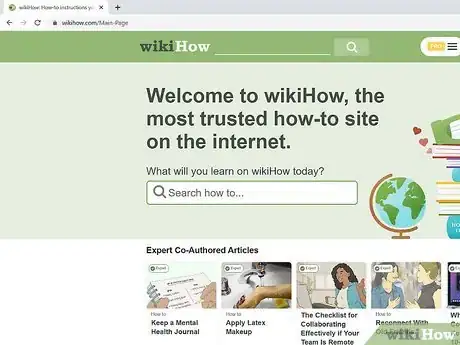
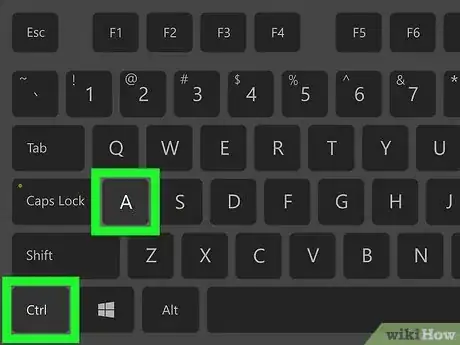
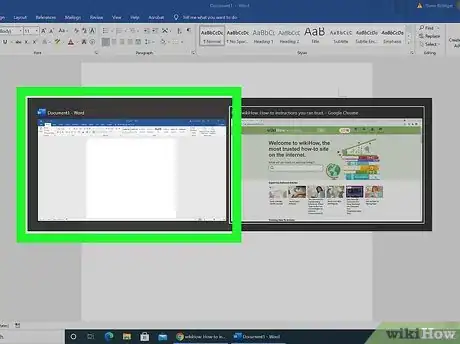
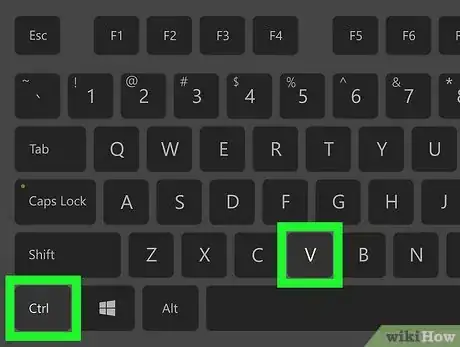
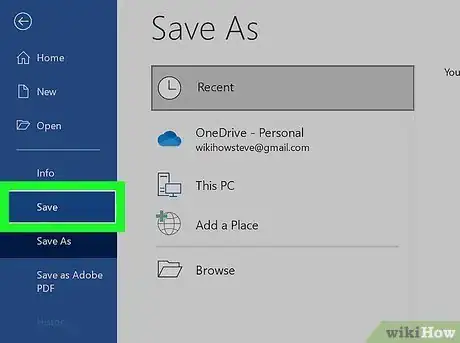
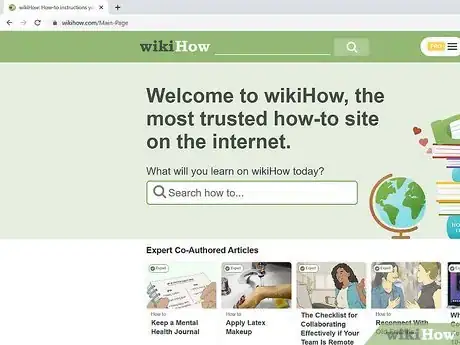
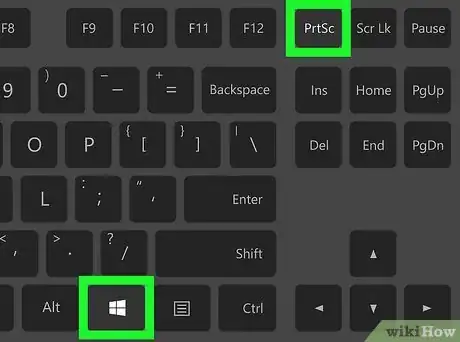



















Il Content Management Team di wikiHow controlla con cura il lavoro dello staff di redattori per assicurarsi che ogni articolo incontri i nostri standard di qualità. Questo articolo è stato visualizzato 1 865 volte